优盘重装系统步骤[教程]
U盘安装ISO原版Win10系统方法
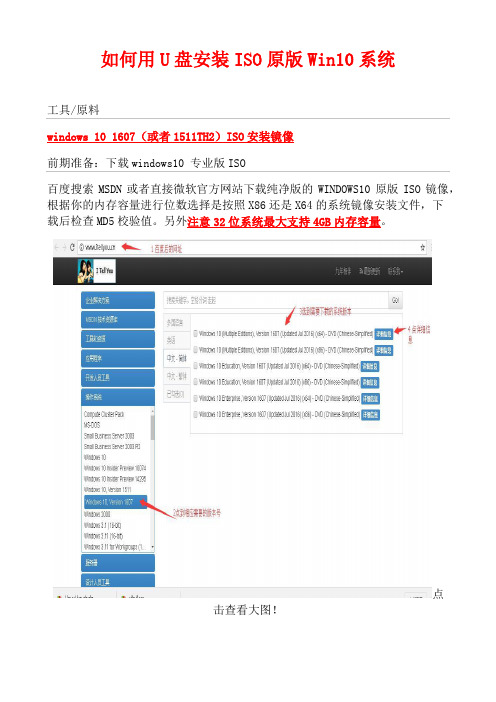
如何用U盘安装ISO原版Win10系统工具/原料windows 10 1607(或者1511TH2)ISO安装镜像前期准备:下载windows10 专业版ISO百度搜索MSDN或者直接微软官方网站下载纯净版的WINDOWS10原版ISO镜像,根据你的内存容量进行位数选择是按照X86还是X64的系统镜像安装文件,下载后检查MD5校验值。
另外注意32位系统最大支持4GB内存容量。
点击查看大图!版本比较多,可以根据图中介绍进行下载,U大师本人比较喜欢安装专业版的,多版本系统Windows 10 1607 64位简体中文版:(含家庭版和专业版)点击查看大图!第一步、制作U大师U盘启动盘前的软、硬件的准备U大师制作后的启动U盘一个(尽量使用大小4G(含4G)以上的U盘)相关链接下载U大师U盘启动盘制作工具4.4.1.4U盘启动盘制作教程第二步、在BIOS里设置U盘为第一启动然后点击查看U大师官网提供的“BIOS设置图文解说”对不同品牌主板,笔记本,台式机进行设置U盘为第一启动的详细步骤。
遇到原装品牌笔记本的话要注意下,最好选择快捷选择键,选择弹出来的带有UEFI USB字样的设备进行回车,这样可以避免很多复杂的操作。
相关链接BOIS设置教程第三步、用U盘启动快速安装系统1、通常一般电脑经过将U盘设置为第一启动后,就会出现如下图所示的U大师选择界面,因为我们是u盘安装原版WINDOWS 10,所以小编推荐选择【01】运行U大师Win8pe精简版(适用新机)。
点击查看大图!2、如果是快捷选择键,那么会在选择UEFI USB后进入第三步骤的画面3、加载Win8pe,这里小编提醒一下网友,U大师在启动win8pe时,需要加载到虚拟磁盘,4GB内存双核CPU的新电脑加载一般比较快,大概40秒左右,老式电脑或者一体机1-2GB内存大概2分钟左右,加载完成后,自动进入到WIN8PE系统界面。
(千万不要等不及,然后就乱按电脑键盘,这样容易出故障)点击查看大图!第四步、运行U大师一键还原--智能快速装机,准备开始安装windows10专业版1、进入win8pe后桌面图标会自行跳动三次,U大师快速装机便会自动弹出,如果没有自动弹出,网友可以点击运行桌面上的“U大师一键快速安装”,具体步骤可按下图所示步骤一步步的走。
小白一键重装系统u盘启动教程
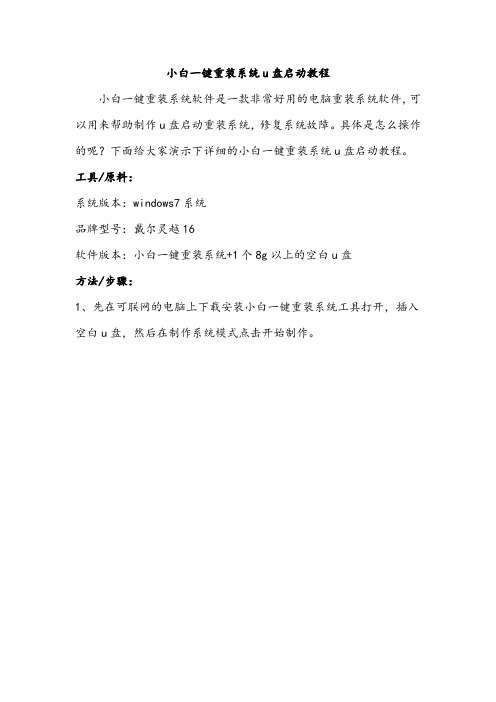
小白一键重装系统u盘启动教程
小白一键重装系统软件是一款非常好用的电脑重装系统软件,可以用来帮助制作u盘启动重装系统,修复系统故障。
具体是怎么操作的呢?下面给大家演示下详细的小白一键重装系统u盘启动教程。
工具/原料:
系统版本:windows7系统
品牌型号:戴尔灵越16
软件版本:小白一键重装系统+1个8g以上的空白u盘
方法/步骤:
1、先在可联网的电脑上下载安装小白一键重装系统工具打开,插入空白u盘,然后在制作系统模式点击开始制作。
2、选择需要的系统,点击开始制作启动盘。
3、软件开始自行下载系统镜像和驱动等文件,提示制作完成后可先预览电脑主板的启动热键,再拔除u盘退出。
4、插入u盘启动盘进电脑中,开机不断按启动热键进启动界面,选择u盘启动项回车确定进入到第一项pe系统。
5、在pe系统内打开小白装机工具,选择需要安装的系统点击安装到系统盘c盘,安装完成后重启电脑。
6、耐心等待完成后进入新系统桌面即表示u盘启动重装成功。
注意事项:在安装系统之前,先备份好系统盘的相关数据,避免丢失。
关闭电脑的杀毒软件,避免被拦截导致安装失败。
总结:
以上便是详细的小白一键重装系统u盘启动教程,对于电脑小白来说是非常实用的,通过这个方法还能解决修复很多系统故障问题,有需要的小伙伴可参照教程操作。
大白菜u盘装系统教程win10

大白菜u盘装系统教程win10以下是一篇不带标题的大白菜U盘装系统教程:1. 首先,准备一个容量足够的U盘和一个可靠的Windows 10安装镜像文件。
2. 将U盘插入电脑的USB接口,确保U盘不含有任何重要数据,因为接下来的步骤会清空U盘。
3. 打开计算机上的文件资源管理器,找到U盘的驱动器号,记住它。
4. 在开始菜单中搜索“命令提示符”,右键单击并选择“以管理员身份运行”。
5. 在命令提示符中输入“diskpart”并按下回车键,这将启动磁盘分区工具。
6. 在diskpart中,输入“list disk”命令,它将显示计算机上所有的磁盘驱动器。
7. 根据U盘的大小,找到相应的磁盘编号。
例如,如果你的U盘是Disk 1,你就应该输入“select disk 1”命令。
8. 接下来,输入以下命令来清除U盘上的所有分区数据:clean。
9. 清除分区后,输入“create partition primary”命令以创建一个新的主分区。
10. 输入“format fs=ntfs quick”命令以快速格式化U盘为NTFS 文件系统。
这一步可能需要一些时间。
11. 格式化完成后,输入“assign”命令以为U盘分配一个驱动器号。
12. 最后,关闭命令提示符。
13. 右键单击Windows 10安装镜像文件,选择“挂载”。
这将创建一个虚拟光驱。
14. 打开虚拟光驱,并将其中的所有文件复制到U盘中。
15. 完成后,将U盘从电脑中安全删除。
现在,你已经成功地在大白菜U盘上安装了Windows 10操作系统。
接下来,你可以将U盘插入其他电脑,从U盘启动并按照安装程序进行操作系统的安装。
记得在安装过程中选择U 盘作为安装目标。
优盘安装操作装系统全篇

教你如何用U盘装系统● 装系统前的准备一个能启动电脑的U盘和一个系统的光盘镜像在安装系统前,需要准备好一些东西。
一个是操作系统的镜像,另一个就是能启动的U 盘。
下面我们就来讲解怎么安装deepin版的XP系统。
注:读懂本文需要了解安装操作系统的一些基础知识。
● 首先是制作一个能启动电脑的带WindowsPE的启动U盘先到网上去下载一个叫“老毛桃WinPE”的工具到硬盘里,再把U盘接在电脑上,然后按下面的步骤一步步来就可以制作一个能启动的U盘了。
选第4项,然后回车输入U盘的盘符,然后回车来到格式化步骤,按默认的设置,点“开始”就行顺利格式化引导部分这里要说明一下,在“设备”里有两个选项,一个是电脑的硬盘,一个是要制作的U 盘。
这里一定要选对U盘而别选错硬盘,从大小就能分出来哪个是U盘。
笔者的U盘是2G 的,所以应该选择(hd1)[1898M]。
下面的“选项”部分可以不用管,默认不勾选任何参数就行。
确认好以上步骤后,点“安装”然后进行下一步。
写入引导完毕,按任意键继续要给启动U盘设个密码本来笔者不想设置启动U盘的密码,但这个步骤不能跳过,所以没办法只好设了一个密码。
设置完后,一定要牢记你设好的密码,否则启动U盘会无法使用。
制作完毕当你完成以上步骤后,恭喜,一个具有启动功能的U盘已经来到你的身边。
你再也不用心烦没有光驱不能从光驱启动了,因为以后你可以从U盘启动再安装操作系统!想知道怎么操作吗?下一页就开始。
● 把电脑的第一启动项设为USB设备启动以往用光盘装系统,必须调整启动项为光驱启动,而现在我们要用U盘装系统,所以要调整为U盘启动。
关于这个,不同电脑不同版本的bios有不同的设置方法,不过都大同小异,目的就是让电脑的第一启动项变为U盘启动。
下面我们举例几个不同bios的调整方法。
最常见的Phoenix-Award的bios选项,选择USB-HDD即可dell品牌机的bios调整选项ThinkPad系列笔记本的BIOS惠普商用系列笔记本的BIOS可以看到以上的bios选项都各不相同,但是调整的选项都是为了一个目的:把电脑的启动项设为从USB设备启动,这样才能达到从U盘启动电脑的效果。
u深度重装系统详细教程

u深度重装系统详细教程深度重装系统是一项重要操作,确保您在操作过程中要非常谨慎。
下面是一个详细的深度重装系统教程:1.备份重要文件:在开始重装系统前,务必备份您的重要文件,如照片、文档和视频。
因为重装系统会将所有数据清空。
2.获取深度操作系统:访问深度操作系统的官方网站,下载并安装最新的深度操作系统镜像文件。
3.制作启动盘:将下载的镜像文件写入USB启动盘中。
您可以使用一些免费的软件工具,如Rufus(适用于Windows)或Etcher(适用于Mac和Linux)来完成此操作。
4.开机并选择启动盘:将制作好的启动盘插入电脑,并重新启动电脑。
在开机过程中按下相应的按键(通常是F2、F8、F10或Del键)进入BIOS设置。
在启动选项中选择启动盘作为启动优先级最高。
5.安装深度操作系统:电脑重启后,您会看到一个启动画面。
选择安装深度操作系统并按照提示完成安装过程。
在安装过程中,您可能需要选择语言、键盘布局等设置。
6.分区和格式化硬盘:安装程序会提示您分区和格式化硬盘。
如果您是首次使用电脑或者不需要保留原有数据,可以选择完全格式化硬盘。
如果您需要保留原有数据,那么请提前备份。
请注意,在分区和格式化硬盘之前,请确保您确实了解此操作的后果。
7.安装必要的驱动程序:安装完深度操作系统后,您可能需要安装一些硬件驱动程序,如显卡驱动、声卡驱动等。
您可以通过深度操作系统的官方网站或设备制造商的官方网站下载并安装这些驱动程序。
8.更新系统和安装软件:安装完驱动程序后,您需要及时更新深度操作系统以获取最新的补丁和功能。
您还可以根据自己的需求安装其他软件。
9.恢复备份文件:如果您之前备份了重要文件,可以将它们恢复到深度操作系统中。
以上就是深度重装系统的详细教程,希望对您有所帮助。
请注意,在进行任何系统操作前,请确保已经备份所有重要文件,并谨慎操作。
电脑系统重装的方法

电脑系统重装的方法电脑系统重装的方法电脑如何重装系统是很多朋友都想学习的,因为经常遇到系统卡顿甚至接近奔溃时,我们往往能想到的是直接进行系统重装,这样子可以从根源上解决各种问题。
下面是店铺为大家整理的电脑系统重装的方法,欢迎参考~U盘安装法第一步、首先下载一个小白一键u盘装系统工具,然后制作成U 盘启动工具,再按照下面的使用教程使用即可2、双击成功下载的小白一键u盘制作工具,并进行自动安装。
3、软件安装完毕双击桌面生成的“小白U盘制作工具”图标打开软件,插入u盘(必须是无重要数据并可直接格式化)后如无需个性设置双击“一键制作”即可,一个完善的u盘工具就制作完毕了。
4、点击“一键制作u盘系统”并确定执行即可。
当u盘工具制作完成后u盘已经具备系统启动及安装功能。
此时我们应该准备一个系统安装文件(分GHOST版本及iso手动原版系统),下面我们以GHOST版本为例进行系统安装操作演示。
5、下载一个系统到电脑双击打开ISO系统文件压缩包将包内.GHO后缀的文件(体积较大的)解压到U盘里面。
如果是电脑装机人员,可以同时添加多个GHO镜像文件到U盘中方便应对客户的不同系统版本需求。
6、GHO系统镜像放到U盘后,接下来即可通过我们的优盘启动工具进入PE系统进行系统的.安装流程了。
U盘装系统安装完整过程开机按F2、或Del 键进入CMOS 设置u盘启动(各类主板不同进入BISO的设置方法可参照“小白u盘制作工具BIOS设置界面图7、选择【01】运行小白系统 Win8PEx64正式版(支持UEFI等主板)就行系统安装,8、进入PE选择“小白一键备份还原工具”9、选择准备好的系统镜像进行系统安装,如果只有一个GHOST 默认即可10、点击确定后u盘安装系统进度条显示接下来会有数次重启,直至进入安装好的系统桌面,此时您的系统安装就大功告成了。
小白一键u盘制作工具让你轻松学会怎么用U 盘装系统,让你不再为系统问题而困扰!下载全文。
原创6种使用U盘装系统

原创:6种方法,帮你彻底搞定U盘启动盘的制作(完成)=========必读说明===========1. Flshboot制作的启动盘启动后为A:盘符;PE制作的启动盘启动后为B:盘符;其他工具制作的启动盘为C:盘符。
2. 所有工具均可正常使用Ghost 进行系统备份和系统还原安装,与盘符无关。
3. 除PE自带的ghost为8.3版本外,其他所有启动盘推荐的ghost均为11.0.1版本。
4. PE系统自带GHOST和PM(分区),其他所有启动盘制作软件均带有(或手动拷入)ghost(还原)和diskgen(分区)。
5. 7楼一键制作工具最简单:2楼UltraISO的兼容性最好;5楼PE为窗口化操作方式,最友好;6. 部分方法所用软件为易饭原创修改的,所以建议按照帖子中给出的地址下载软件;7. 启动盘制作好后,不要在BIOS中修改启动顺序;直接开机不停的按“ESC”键直至出现驱动设备选择菜单。
8. 所有方法在“EeePC900+512M”优盘上测试通过;9. 若采用安装版的XP(非Ghost版)进行安装,建议使用Flashboot法或者PE法。
10. 若采用Ghost版的XP进行安装,一定要在制作完启动盘后将gho镜像文件拷贝到U盘根目录下。
11. 所有方法既可使用U盘制作,也可以试用SD/SDHC卡制作(插入机器自带的读卡器位置或者另配读卡器)12. 本文介绍的6种方法不需要量产,如果想使用量产的方法请参见anyangbbs的帖子,U盘量产工具-制作系统盘【12.13更新11种芯片厂商】。
=========目录=========2楼:UltraISO制作启动盘(兼容大容量U盘)3楼:Usboot 1.7 易饭定制版制作U盘启动盘4楼:HP USB Disk storage Format tool5楼:PE+UltraISO(更适合安装版的XP)6楼:Flashboot(唯一的启动盘符为A:的软件)7楼:易饭启动盘一键制作工具Eeeboot(简单,快捷,一个盘符搞定制作)UltraISO制作U盘启动盘(含Dskgen和Ghost)1. 下载:/内的UltraISO文件夹内的所有文件(UltraISO,Ghost,Dskgen,win98j)。
【图文教程】如何用U盘安装GHOST版XP系统

【图文教程】怎样用U 盘安装 GHOST 版 XP 系统第一步、用 U 盘启动盘制作工具制作U 盘启动盘 1、准备一个 U 盘( 4G 以上最正确),使用 U 大师 U 盘启动盘制作工具迅速制作U 盘启动盘。
2、Ghost XP系统文件。
(注:一般 ghost xp 系统系统是这样的命名方式:LBJY_Ghost_XP_SP3_2014.01,一般都是有Ghost XP SP3字样的,文件是iso 格式的,假如将iso 解压出来就会获得一个 gho 格式的文件,关于 U 大师来说不论是iso 的系统还是gho 的系统,都是能够一键安装的,读者能够放心使用)。
有关链接:下载 U 大师 U 盘启动盘制作工具 V4.0U 大师 U盘启动盘制作工具V4.0 使用教程第二步、用制作好的U 盘启动盘启动电脑 1.查问自己电脑进入BIOS 的快捷键,将U盘设为第一启动设施。
(注:组装机依据主板找到快捷键,品牌机和笔录本依据品牌找到快捷键,可能有些品牌的台式机与笔录本快捷键不一样。
)2.把制作好的 U 盘插入需要安装系统的电脑 USB 插口。
有关链接 BOIS 设置教程第三步、运转 PE 系统 1.翻开电脑就会自动进入 U 大师 U 盘启动盘 PE 系统选择菜单。
点击查看大图!2. 新电脑能够选择“【 1】运转 U 大师 Winpe 精简版”,比较旧的电脑请选“【 2】运转 U 大师 Win03pe 加强版”。
加强版兼容的电脑比精简版要多 3. 选择运转精简版后会将pe 系统加载到虚构磁盘,加载完会自动进入Win8pe 系统的桌面(注:教程以运转精简版为例,其实操作百变不离其宗,新旧电脑和不一样配置加载速度会有奇妙不一样。
假如有不理解可以咨询 U 大师客服部,对点上边那个妹子头像就能够直接连接 U 大师客服 QQ 谈话窗口。
)点击查察大图!第四步、在 pe系统安装 XP 系统 1、进入 win8pe 后桌面图标会自行跳动三次,U 大师迅速装机便会自动弹出,假如没有自动弹出,读者能够点击运转桌面上的“U 大师一键迅速安装”,下列图所示是安装ghost 版本的系统,第一我们点击阅读,在U 盘找到我们下载好的 ghost xp 的 iso 或许 gho 文件,而后看一下 C 盘的可用空间,安装ghost xp 的话小编建议C 盘空间30G, 而后点一下 C 盘,点击开始。
- 1、下载文档前请自行甄别文档内容的完整性,平台不提供额外的编辑、内容补充、找答案等附加服务。
- 2、"仅部分预览"的文档,不可在线预览部分如存在完整性等问题,可反馈申请退款(可完整预览的文档不适用该条件!)。
- 3、如文档侵犯您的权益,请联系客服反馈,我们会尽快为您处理(人工客服工作时间:9:00-18:30)。
重装系统教程
重装系统不求人,本教程适合新手学习,10分钟即可学会重装系统,从此您不用再抱着电脑东奔西跑,一次学习,终生受用!
重装系统只需三步!
第一步:选择U盘启动进入PE >购买启动U盘:/win5up 第二步:复制系统安装包到D盘>系统下载:/win520 第三步:执行GHO一键安装系统
下面请看详细安装步骤
第一步:选择U盘启动
1.首先,电脑关机,把装系统U盘插入USB口,再开机。
(各品牌启动按键无非就是ESC、F8、F9、F11、F12可一个个试下)2.我们以联想电脑为例,按开机键后,立即不停的按键盘上的F12键。
直到电脑屏幕上出现选择启动菜单:
3.按方向键↓,选择Flash Disk闪存优盘,然后回车。
4.根据电脑新旧选择PE,我们以新机型为例,↑选择回车。
第二步:复制系统安装包到D盘
1.打开计算机,再打开优盘EasyU。
2.选择要装的系统,我们以Win7-32为例,将文件夹复制到D盘。
第三步:执行GHO一键重装系统
安装系统前应提前备份好C盘资料(文档、桌面、收藏夹等)。
1.注意:这里是打开刚才复制到D盘里的Win7-32文件夹的GHOST 安装器。
电脑安装系统会清空您C盘所有数据,包括桌面、收藏夹、聊天记录、及我的文档等,安装前请备份好您的重要资料!
2.按上图配置好之后点击《执行》,电脑将进入安装,接下来的所有步骤电脑将全自动完成,无需人工操作。
安装过程中,电脑会自动重启。
接下来:等待完成
1.电脑自动进入第一阶段安装,当进度条到100%完成后,电脑将自动重启。
(此过程约5-8分钟,请耐心等待)
注意:若出现安装进度不动纯属正常现象,系统安装过程切勿断电。
2.电脑重启后自动进入部署阶段安装,如下图(实际安装界面可能略有区别),此过程约6-10分钟,我们只要等待系统自动完成,直到安装完成进入桌面。
3.待第二阶段安装完成后,电脑将自动重启进入桌面。
首次进入桌面,提示驱动安装完成,点确定即可,最后安装些常用软件,系统重装就大功告成了。
本教程适合电脑已经进不了桌面,用U盘安装系统,若电脑还能进入桌面,可能直接下载系统安装
下载地址:/win520。
